Synology NAS e Google Drive oferecem opções de armazenamento seguras e acessíveis. Combinar suas capacidades pode criar uma solução de backup robusta e eficiente. Este artigo listará as top 8 ferramentas para fazer backup do Synology no Google Drive ou fazer backup do Google Drive no Synology.
Conteúdo
Conforme dados se tornam mais valiosos e vulneráveis a vários riscos, ter um Synology NAS para Google Drive bem estruturado ajuda bastante. Para ajudar você a escolher a ferramenta certa para esta tarefa, pesquisamos e escolhemo os 5 melhores métodos que oferecem um backup abrangente entre Synology NAS e Google Drive, garantindo que seus dados estejam protegidos contra perdas, corrupção ou deleção acidental.
Método 1 de Backup do Synology no Google Drive: AOMEI Backupper
AOMEI Backupper é uma ferramenta de backup lider que oferece uma solução detalhada pra fazer o backup do Synology NAS para o Google Drive ou do Google Drive para o Synology NAS. Contanto com recursos avançados e uma interface intuitiva, o AOMEI Backupper é confiado por muitos usuários no mundo todo por suas capacidades de backup eficientes e confiáveis.
Características principais
- AOMEI Backupper oferece integração embutida com o Google Drive, permitindo que você faça o backup dos seus dados do Synology NAS diretamente para sua conta do Google Drive ou do Google Drive para o Synology NAS sem nenhum plugin adicional ou software de terceiros.
- Usuários podem colocar backups em tempo real ou agendados, garantindo que seus dados estejam sempre em dia e protegidos.
- Ele oferece diversas opções de backup, incluindo backup completo, backup incremental e backup diferencial, dado a você a flexibilidade em escolher o tipo de backup que melhor se adapta às suas necessidades.
- Esta ferramenta oferece opções para criptografar e comprimir seus dados de backup, garantindo a privacidade e a segurança das suas informações sensíveis durante o processo de backup.
Sistemas Compatíveis
Apenas para Windows
Preços
- Teste grátis de 15 dias do Backup em nuvem
- Planos premium começam em $39,95
Como Fazer Backup do Synology NAS para o Google Drive com o AOMEI Backupper
Observação: Faça o download e instale o software de sincronização de dados AOMEI Backupper. Lembre-se também de instalar o Google Drive para desktop.
- Vá para a aba Sincronizar e selecione Sincronização em Tempo Real.
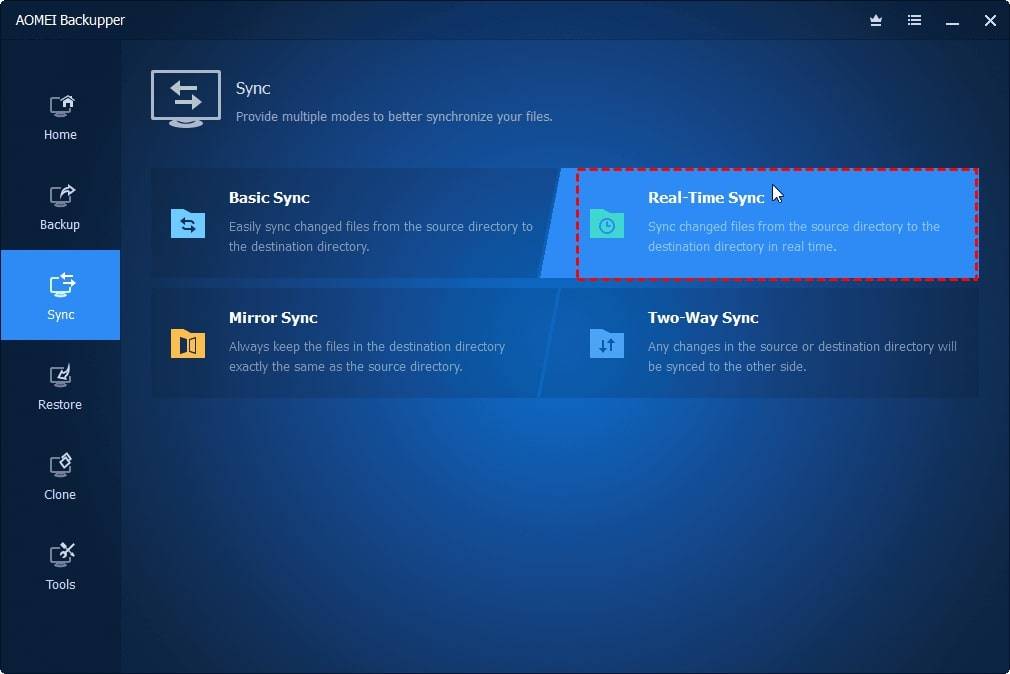
- Selecione a pasta compartilhada do Synology NAS. Então clique no botão + Adicionar Pasta e selecione Compartilhar/NAS.
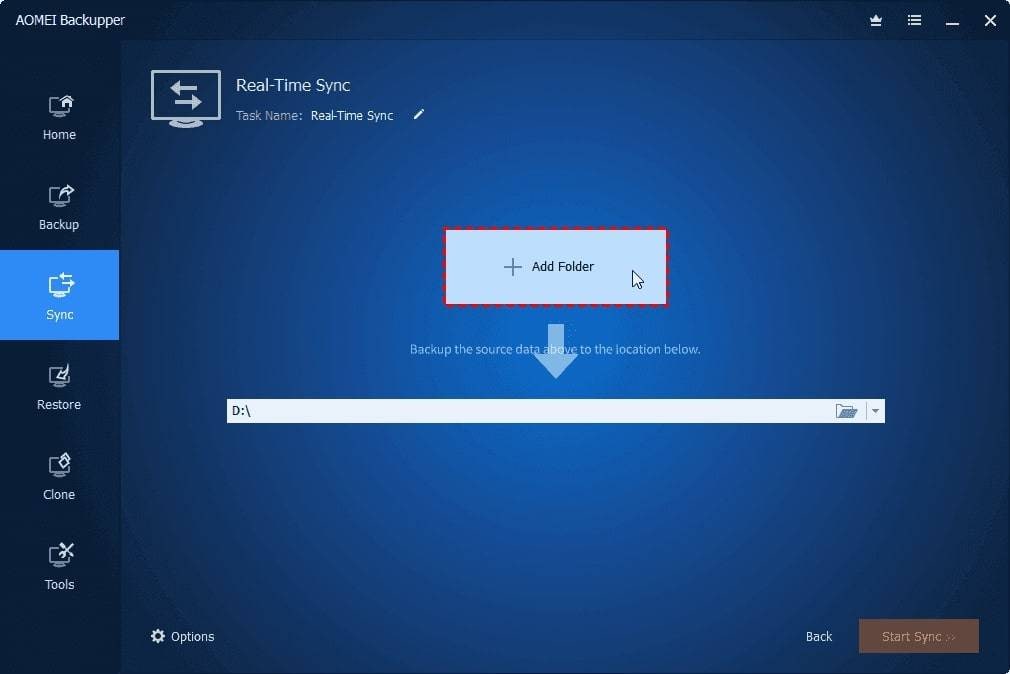
- Para adicionar Synology NAS, clique em Adicionar Dispositivos Compartilhar ou NAS, insira seu endereço de rede e clique em OK. Então, nele, escolha uma das pastas Synology.
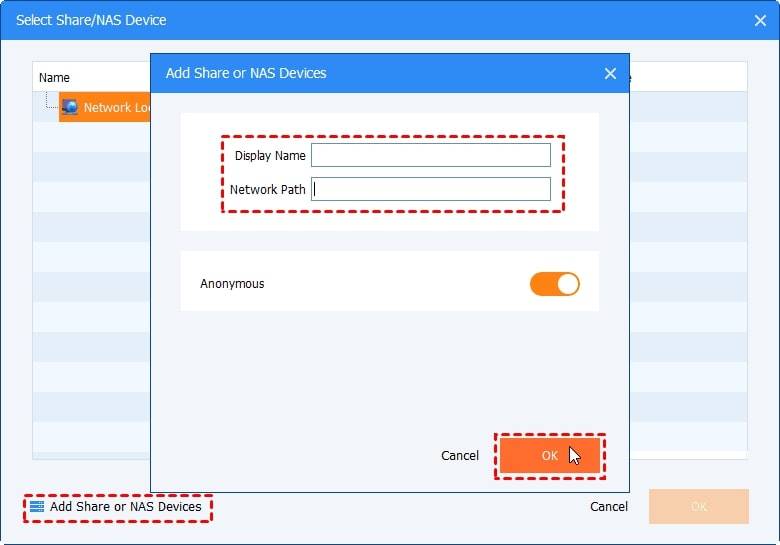
- Configure as configurações de filtros de arquivos para incluir ou excluir arquivos ou pastas específicos. Clique no botão em formato de funil para a pasta selecionada, então selecione a máscara de inclusão ou exclusão do menu pendente ou digite manualmente a extensão do arquivo.
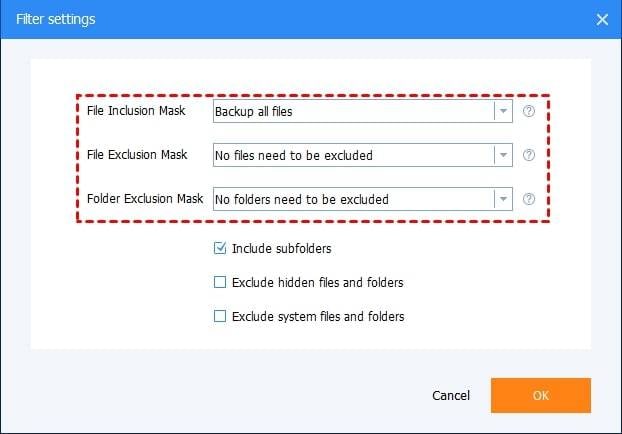
- Para salvar as pastas e arquivos do Synology NAS, escolha Google Drive como destino. Selecione o drive de nuvem clicando no ícone de triângulo invertido.
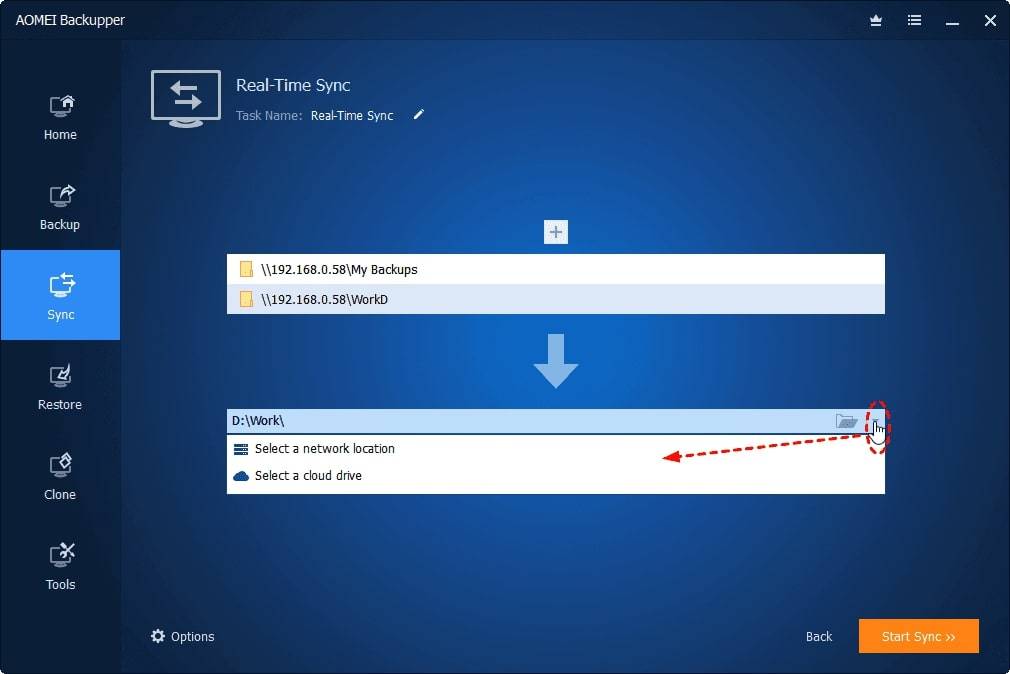
- Clique em OK após selecionar Google Drive.
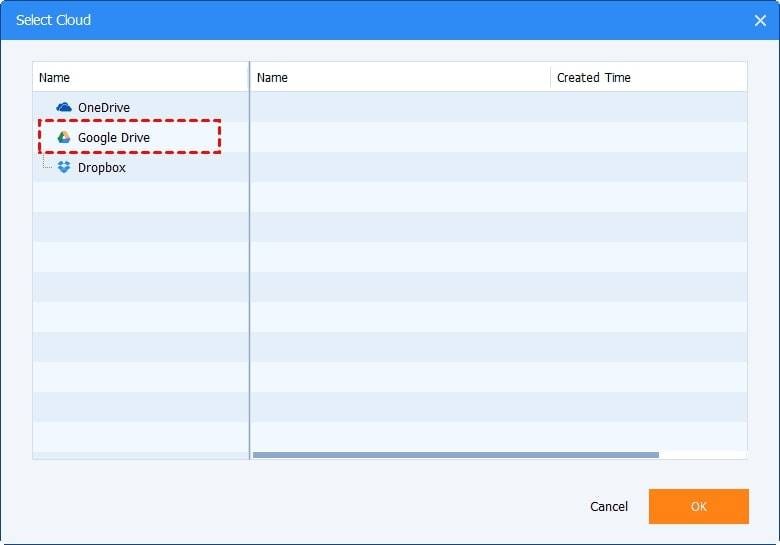
- Para fazer o Backup do Synology NAS no Google Drive, clique em Iniciar Sincronização>>. Clique em Opções para comentar opcionalmente na tarefa de sincronia e conferir a integridade dos arquivos no destino durante a sincronização.
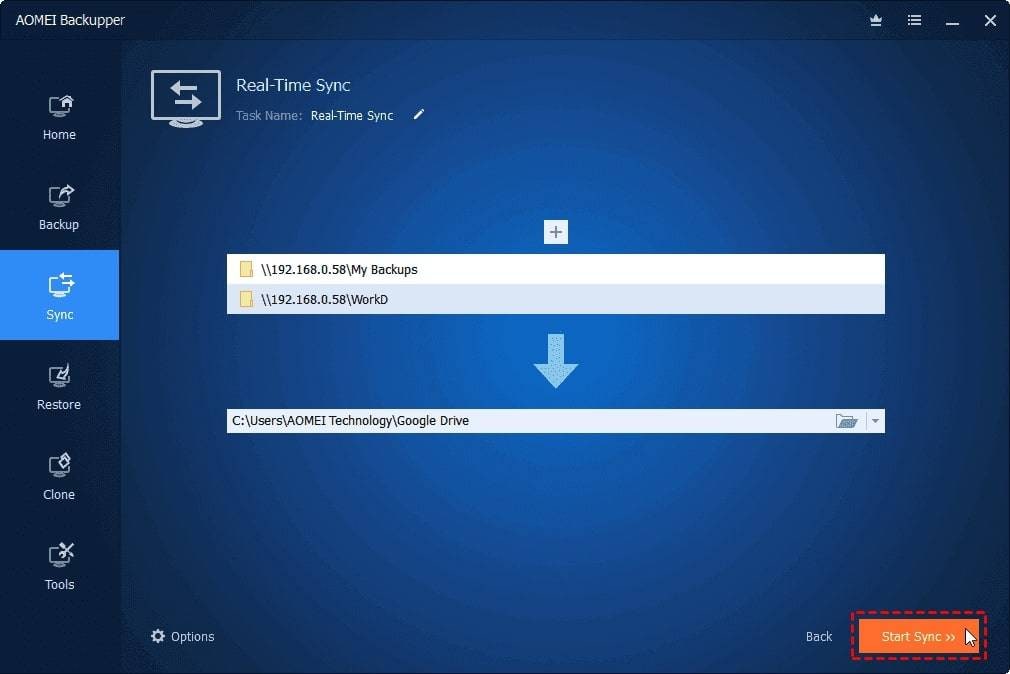
Observação:
- AOMEI Backupper permite que você faça o backup de dados entre seu Synology NAS e outros serviços de nuvem como Dropbox, OneDrive, Cloudme, Hubic, SugarSync e outros.
- Entretanto, teste o recurso de backup de arquivos se a segurança dos dados for mais importante. Ele comprime todos os dados em um arquivo de imagem, previnindo que alguém acesse antes da restauração.
Você também pode estar interessado em: Backup Synology NAS to OneDrive
Método 2 de Backup do Synology no Google Drive: Synology Cloud Sync
Synology Cloud Sync é uma ferramenta poderosa que permite sincronização de dados em tempo real entre o Synology NAS e serviços de armazenamento em nuvem como o Google Drive.
Características principais
- Você pode usar o Cloud Sync para melhorar a colaboração ao acessar seu NAS local e outros serviços de nuvem remotos e fazer o backup de dados de forma fácil e eficiente de e para nuvens públicas.
- Escolha a sincronização de uma via ou duas vias para fazer o backup ou sincronizar seus dados entre o NAS e outros serviços de nuvem.
- Criptografe seus dados para uma armazenagem segura e transfira e use compressão para reduzir o consumo de tráfego e armazenagem.
- Estabeleça o número apropriado de uploads de arquivos concorrentes e downloads para maximizar o uso do sistema.
Sistemas Compatíveis
Windows, macOS e Linux
Preços
Synology Cloud Sync é uma aplicação de software gratuita para dispositivos Synology NAS.
Como Fazer Backup do Synology NAS para o Google Drive com o Cloud Sync
- Instale e abra o Cloud Sync.
- Selecione o fornecedor de serviço de nuvem, neste caso, Google Drive, então clique em Próximo para permitir que o Synology Sync acesse o Google Drive.
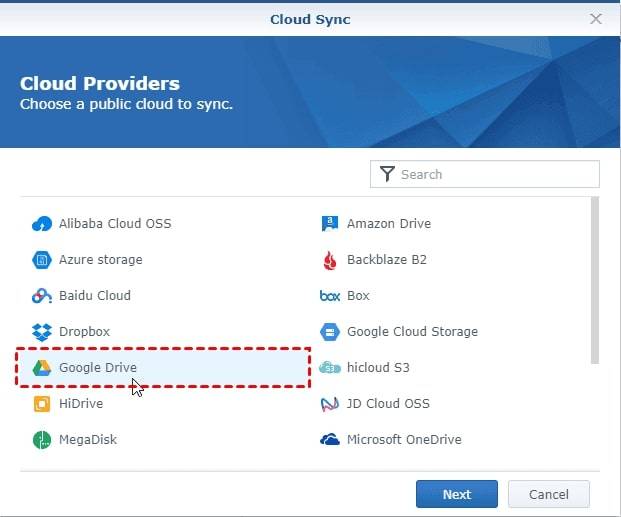
- Estabeleça o nome da conexão, local ou endereço remoto, e direção de sincronia nesta configuração de tarefas para o Synology NAS sincronizar.
- Nome da conexão: Por padrão, ele vai mostrar o drive de nuvem que você selecionar, neste caso, Google Drive, mude o nome para distinguí-lo claramente.
- Endereço local: A pasta selecionada determina se você quer sincronizar o Synology NAS inteiro ou uma pasta específica. Escolha a pasta raiz se você quer sincronizar todos os dados do seu Synology NAS.
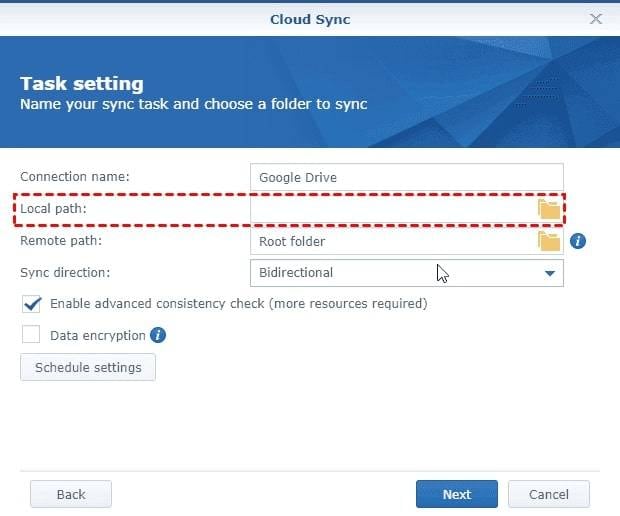
- Endereço remoto: De maneira semelhante, você pode usar a pasta raiz do Google Drive ou uma pasta específica dentro dele para receber os dados do Synology NAS.
- Você pode sincronizar arquivos de três maneiras: "Fazer o Download de mudanças remotas apenas", "Fazer o upload de mudanças locais apenas", e "Bidirecional". Selecione a primeira opção para sincronizar seu Synology NAS com Google Drive.
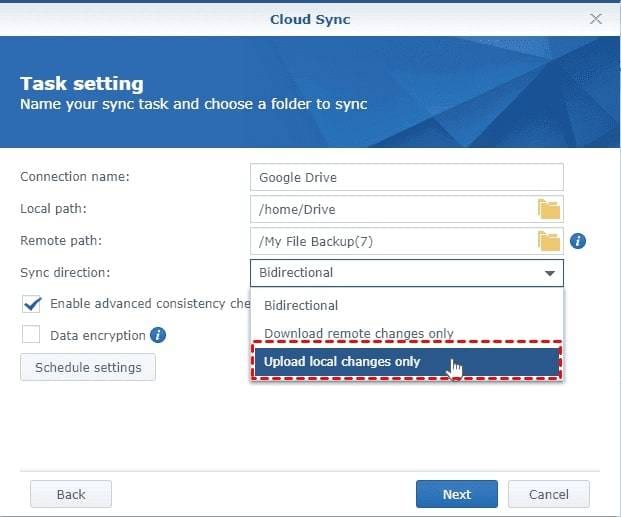
- Outras configurações de sincroniza para o Google Cloud Sync com o Google Drive podem ser configuradas. Então pressione o botão Próximo.
- Criptografia de dados permite que você criptografe dados antes de fazer o upload no Google Drive para previnir acesso não autorizado.
- Converta documentos Google online para formatos Microsoft Office ou JPEG: Ele converte o tipo de arquivo para um formato que normalmente é acessível, como Microsoft Office ou JPEG.
- Selecione as Opções avançadas e clique em Aplicar para terminar de criar a tarefa de sincronização. Ele também automaticamente sincronizará arquivos do seu Synology NAS para o Google Drive.
- Desmarque as caixinhas perto das pastas que você não quer sincronizar.
- Filtro de arquivos: Configure o tamanho máximo de arquivo que não será sincronizado, o tamanho padrão de arquivo não é mais de 5TB. Você também pode filtrar tipos de arquivos marcando tipos específicos e digitando o nome de arquivo ou extensão diretamente.
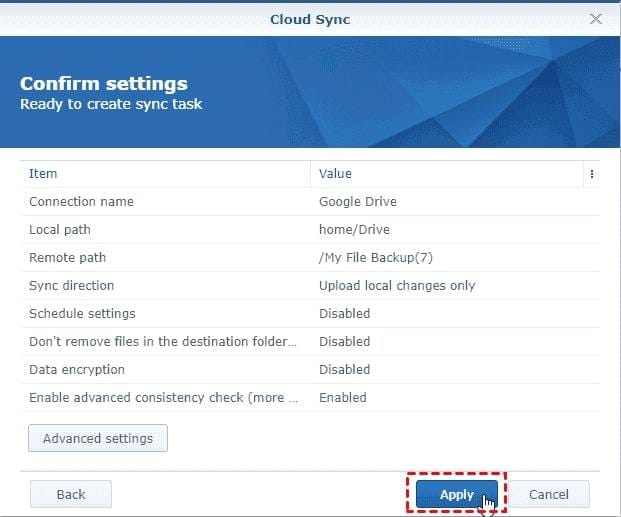
Método 3 de Backup do Synology no Google Drive: Duplicacy
Duplicacy é uma ferramenta de backup versátil e poderosa que pode ser usada para fazer o backup do seus dados do NAS na Nuvem, incluindo o Google Drive.
Características principais
- Diplicacy usa uma tecnologia de duplicação avançada, que ajuda a minimizar o espaço de armazenamento necessário para backups. Também suporta backups incrementais, onde apenas as mudanças feitas depois do último backup são armazenadas, reduzindo o tempo e banda larga necessária para os backups seguintes.
- O software oferece suporte embutido para criptografia de dados, garantindo que seus dados de backup são protegidos e seguros. Ele também oferece opções de compressão para reduzir o tamanho dos arquivos de backup, poupando espaço de armazenagem e banda larga.
- Ele suporta uma grande variedade de provedores de armazenamento de nuvem, incluindo Google Drive, assim como outros serivços de armazenagem como Amazon S3, Dropbox, Microsoft Azure e mais. Isso te dá flexibilidade em escolher onde armazenar seus backups.
- Duplicacy oferece opções de agendamento flexíveis, permitindo que você estabeleça backups automatizados para tempos ou intervalos específicos de acordo com suas preferências.
Sistemas Compatíveis
Windows e macOS
Preços
- Grátis: Teste de 30 dias
- Licença Pessoal: US$20 primeiro computador
- Licença Comercial: US$50/computador
- Licença CLI: US$50/computador
Como Fazer Backup do Synology NAS para o Google Drive com o Duplicacy
- Abrir o Duplicacy pela primeira vez vai te fazer ativar a licença ou iniciar um período de teste de 30 dias totalmente funcional.
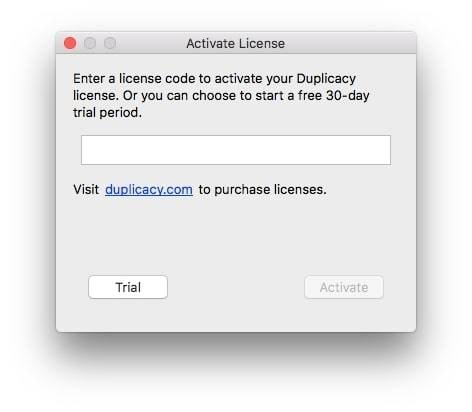
- Após selecionar a licença apropriada, Duplicacy vai exibir a janela principal com uma tarefa de backup vazia.
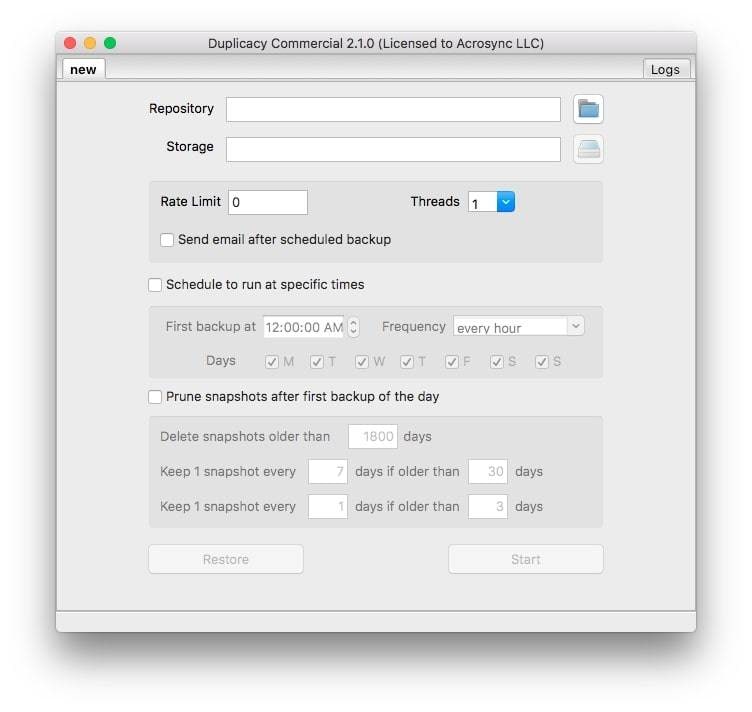
- Selecione o diretório local para fazer o backup. Você pode usar este diálogo clicando no botão .. Clique em Salvar para continuar.
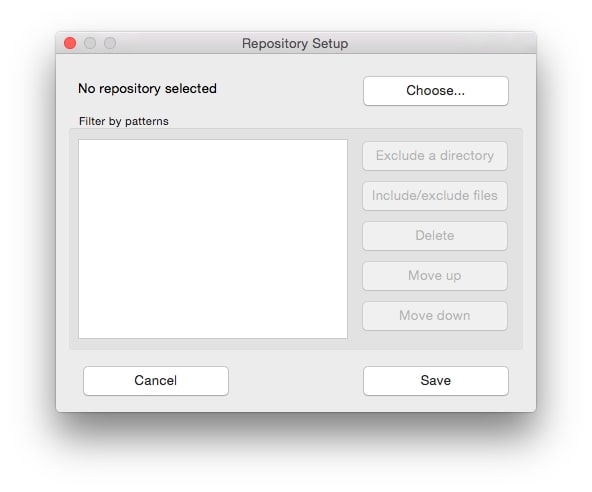
- Escolha onde o backup será armazenado. O Duplicacy suporta muitos provedores de serviços de nuvem, mas também pode usar discos locais ou servidores SFTP. Clique em Google Drive.
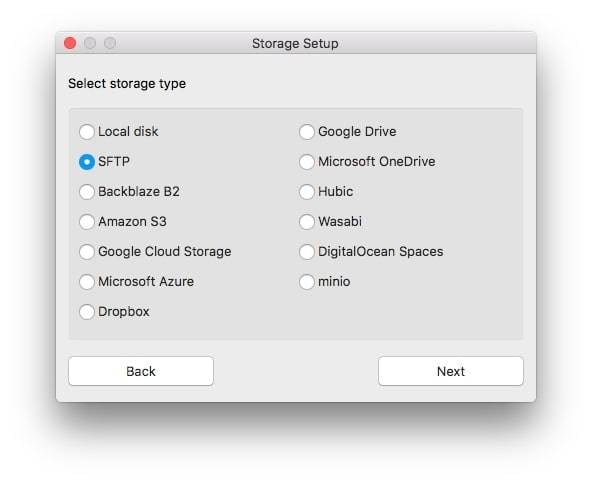
- Se você preferir criptografar a armazenagem, escolha uma senha e a insira duas vezes nessa página.
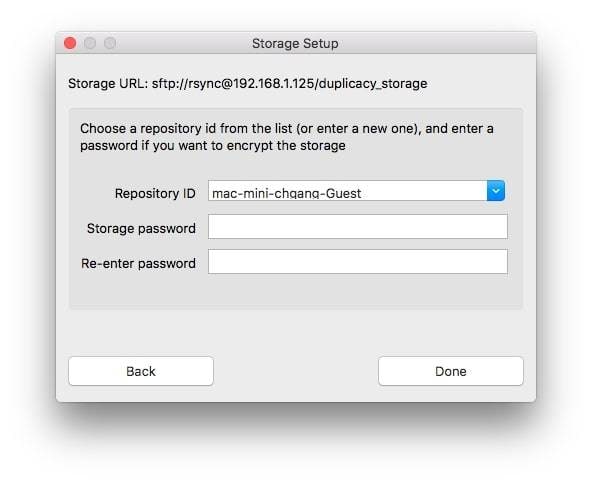
- Depois de configurar a armazenagem, você voltará para a janela principal com dois campos de texto, Unidade e Armazenagem. Você pode decidir se quer ou não restringir a velocidade de upload.
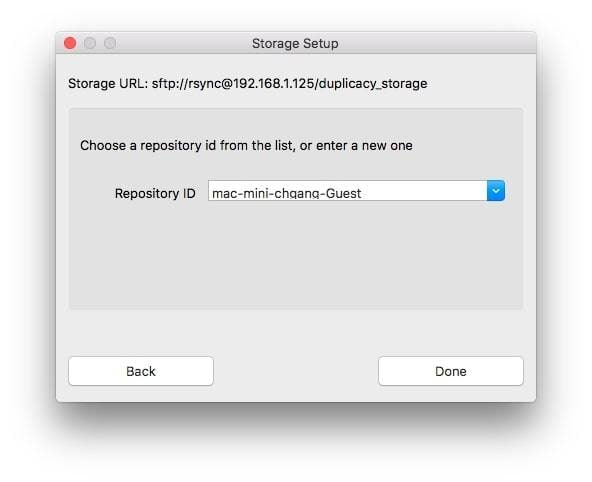
- Manualmente comece a operação de backup clicando em Iniciar.
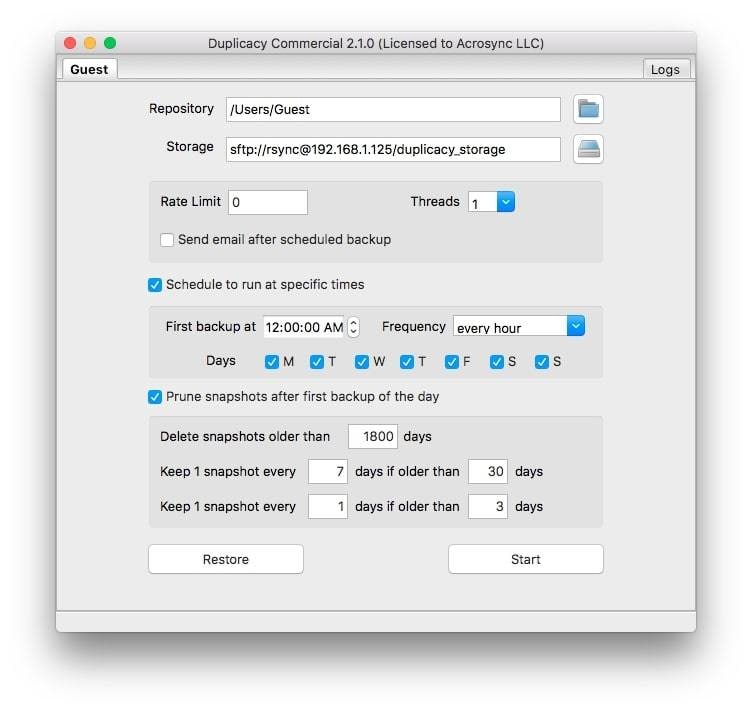
Método 4 de Backup do Synology no Google Drive: Arq Backup
Arq Backup é uma solução de backup poderosa e versátil que pode fazer o backup de todos os dados entre o Synology NAS e o Google Drive. Com seus recursos robustos e interface intuitiva, Arq Backup considerada uma das melhores ferramentas para proteger seus dados de maneira segura no Synology NAS e sincronizar com o Google Drive.
Características principais
- Arq Backup permite que você faça o backup dos seus dados do Synology NAS no Google Drive e outros provedores de armazenamento em nuvem populares como Amazon S3, Amazon Glacier, Microsoft OneDrive, Dropbox e muito mais.
- O software garante a segurança dos seus dados ao prover uma criptografia do lado do cliente, o que significa que seus dados são criptografados antes de deixarem seu Synology NAS e permanecem criptografados em trânsito e parados nos servidores do provedor de armazenamento em nuvem. Arq Backup também suporta usar chaves de criptografia para mais segurança.
- Usuários podem estabelecer agendas de backup automático, permitindo que você crie backups regulares automáticos dos seus dados Synology NAS para Google Drive ou outros provedores de armazenamento em nuvem.
- Arq Backup oferece uma interface intuitiva fácil de usar, o que faz com que colocar e gerenciar os backups seja simples. Ele também oferece logs detalhados e notificações para te manter informado sobre os status dos seus backups.
Sistemas Compatíveis
Windows e macOS
Preços
- Grátis: Teste grátis de 30 dias
- Arq 7: $49,99 por computador
- Arq Premium: $59,99/ano
Como Fazer Backup do Synology NAS para o Google Drive com o Arq Backup
- Quando o Arq carregar, insira seu endereço de email e clique em Iniciar Teste ( ou clique em Inserir Código de Licença se você já tiver um código de licença).
- A janela de Criar um novo plano de backup vai aparecer. Para fazer o backup de todos os drives, selecione Próximo.
- Escolha o Armazenamento em nuvem Arq e clique em Adicionar Localização de Armazenamento. Então, escolha Google Drive.
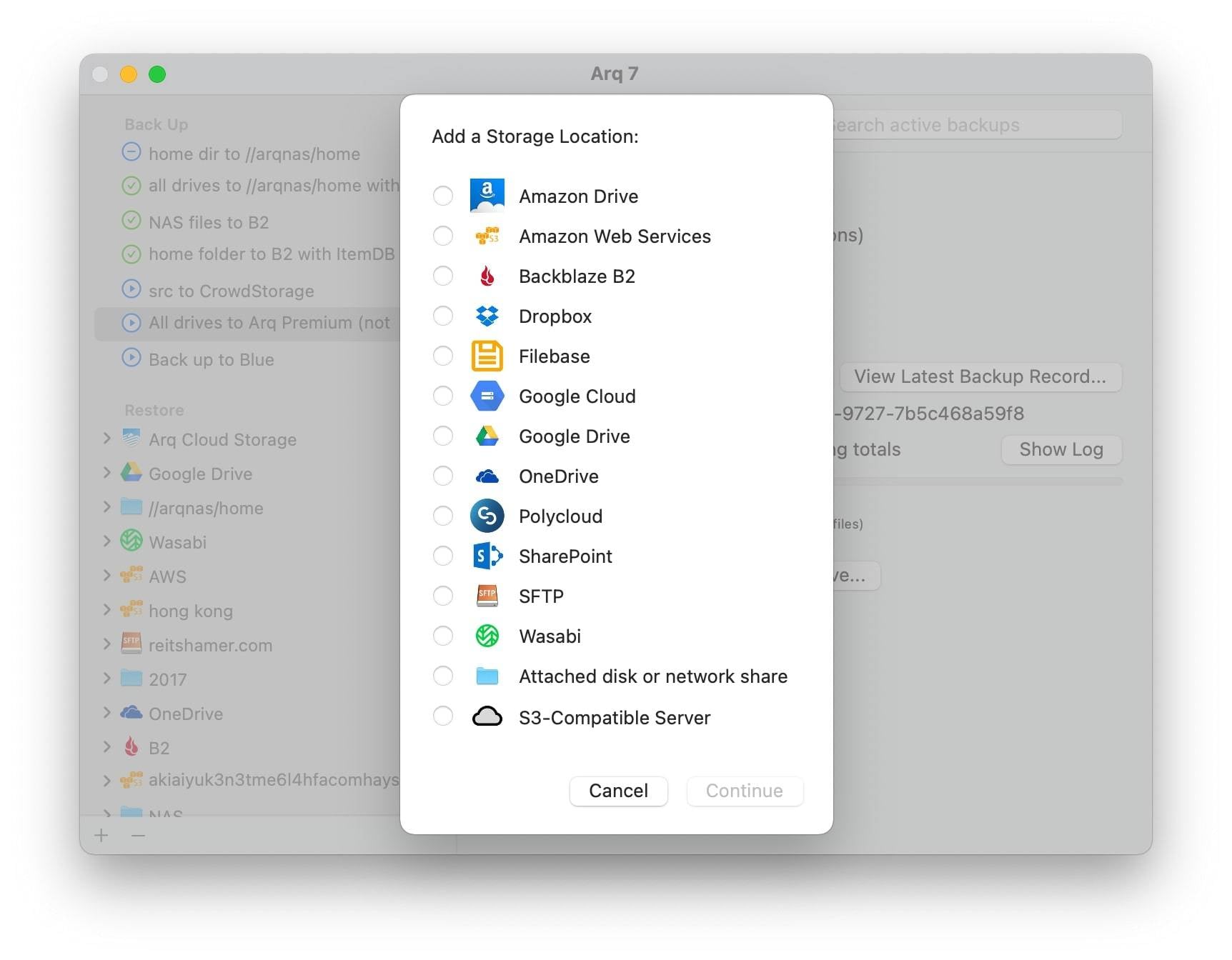
- Salve o arquivo. Além disso, se você quiser deixar seus backups privados, use uma senha de criptografia.
- Quando terminar de configurar, saia do Arq. O processo de backup vai correr no fundo.
Método 5 de Backup do Synology no Google Drive: Duplicati
Duplicati é uma ferramenta de backup confiável que pode fazer o backup do Synology NAS para Google Drive ou fazer o backup do Google Drive para o Synology NAS. Com seus recursos robustos e natureza open-source, Duplicati é considerado uma das melhores ferramentas grátis para proteger seus dados e sincronizá-los entre Synology NAS e Google Drive.
Características principais
- Duplicati oferece opções de criptografia robustas, incluindo criptografia AES-256, SSL/TLS para dados em trânsito, e suporte para chaves de criptografia customizadas, garantindo a segurança e a privacidade dos seus dados.
- O software usa técnicas de duplicação e compressão para otimizar a armazenagem e transferência de dados, reduzindo o espaço de armazenamento e requisitos de banda larga e resultando em operações de backup econômicas.
- Ele suporta backup a vários provedores de armazenamento em nuvem, incluindo Google Drive, Amazon S3, Microsoft OneDrive, Dropbox e muito mais, permitindo que você escolha o serviço de armazenamento que melhor se adapta às suas necessidades.
- Duplicati oferece uma interface de web intuitiva, fácil de configurar, estabelecer e gerenciar backups. Ele também oferece logs detalhados e notificações para te manter informado sobre o status dos seus backups.
Sistemas Compatíveis
Windows, macOS, e Docker
Preços
Duplicati é um software open-source grátis sem nenhum custo ou taxa de inscrição.
Como Fazer Backup do Synology NAS para o Google Drive com o Duplicati
- Instale a abra o Duplicati no seu Synology NAS.
- Clique na opção Adicionar Backup para criar um novo trabalho de backup. Na aba Backup, insira o nome da sua tarefa de backup no campo Nome de Backup.
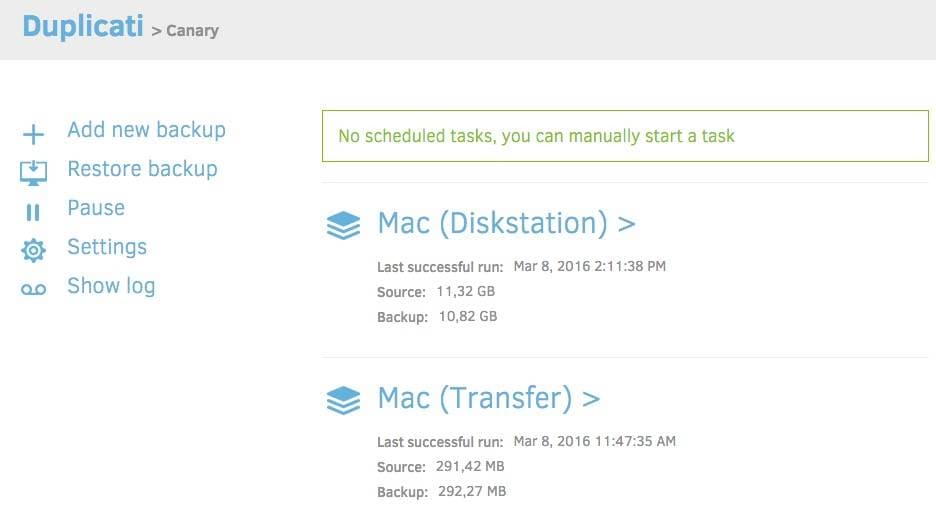
- Escolha Google Drive como destino no menu pendente Destino. Clique em Autorizar para conectar Duplicati à sua conta no Google Drive e permitir acesso. Siga os comandos para autorizar Duplicati a acessar sua conta do Google Drive.
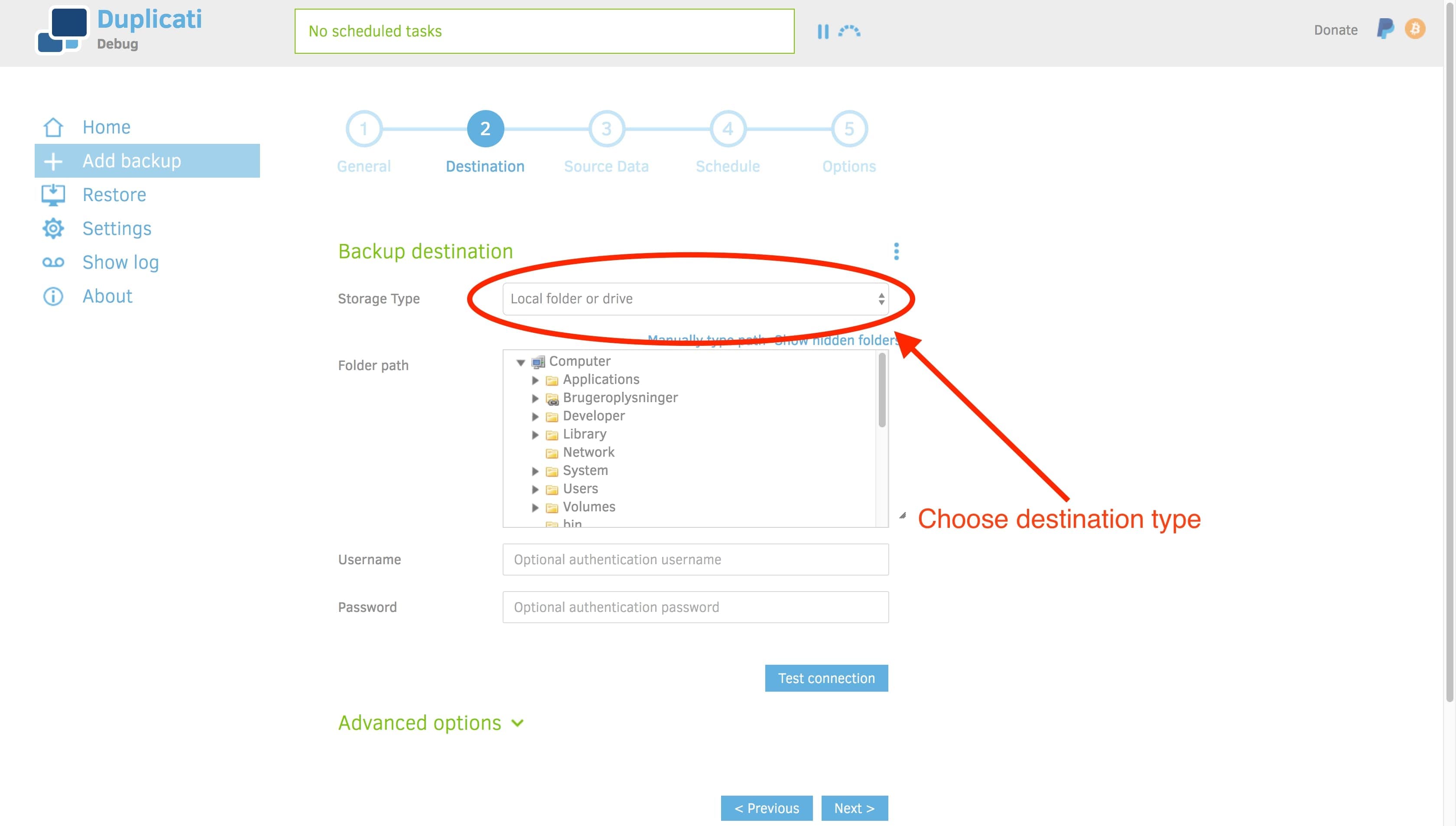
Uma vez autorizado, selecione a pasta desejada em seu Google Drive para armazenar o Backup. Escolha outras configurações de backup com cripotgrafia, compressão e políticas de retenção de acordo com suas preferências.
- Na aba Fonte de Dados, selecione os arquivos ou pastas do seu Synology NAS para fazer o backup para o Google Drive. Clique em Próximo para continuar.
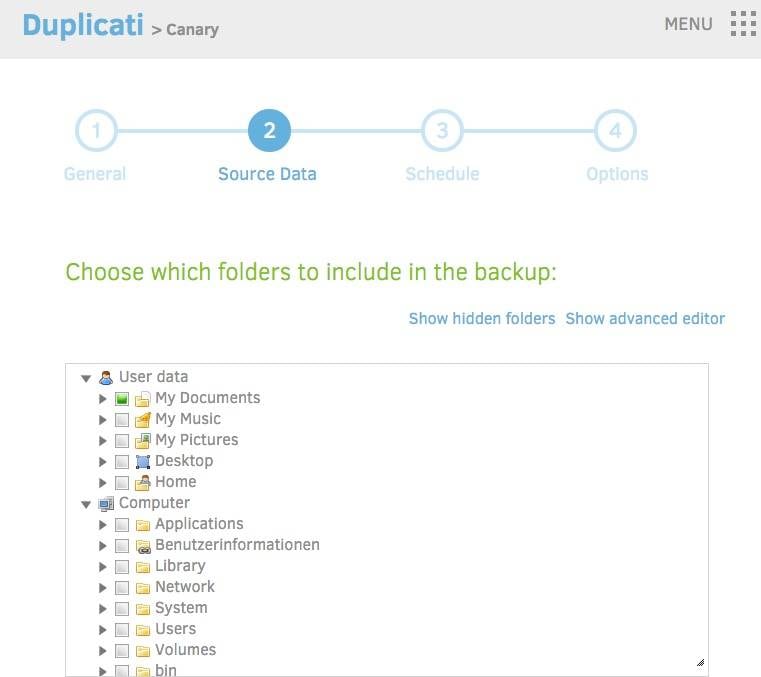
- Na aba Agendar, escolha a agenda do backup que se adapta às duas necessidades, como diariamente, semanalmente ou agenda customizada. Clique em Salvar para salvar suas configurações de backup.
- Clique em Ativar Agora para começar o backup imediatamente, ou espere o momento agendado para ativar automaticamente.
Conclusão
O Backup do Google Drive para o Synology adiciona um a nova trava a seus arquivos, tornando-os mais seguros. Você pode fazer o Backup do Google Drive para o Synology usando as top 5 ferramentas mencionadas. Escolha a que melhor se adapta às suas necessidades!


